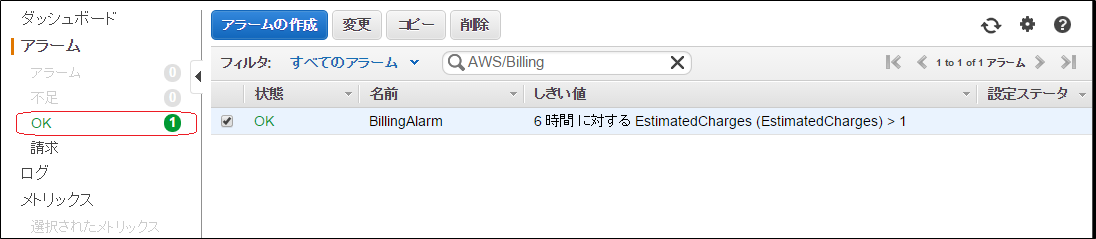Amazon Web Services(AWS)
AWSについては、説明するのはヤボなので、リンク先を見て頂くとして。ごくごく一般的なアプローチの仕方は、「AWS キャンペーン」と検索してアカウントを作成すると思います(1年間無料枠、$25プレゼント)。
無料枠があるので、インスタンスも立ち上げ放題と思っていて bitcoinのサーバとか立てた日にゃー、とそこは、それ。そんな甘くなくないよねw。
ともかく知らなかったーと言っても請求されないようにするために、無料枠を超えた時にアラートを飛ばす設定をしておきます。
参考にしたのは、[AWSで無料枠を超えた時にアラートを飛ばす] さんお記事と同じですが、日本語でAWSマネジメントコンソールが利用可能(2015/04/22から)になっていたので自分メモ程度にちょっとだけ編集してみた(会社でも同じ作業するので忘れないようにw)。
設定手順
AWSにログインし、メニューバーの右の方にある自分のアカウント名をクリックし、プルダウンから「請求とコスト管理」をクリックします。
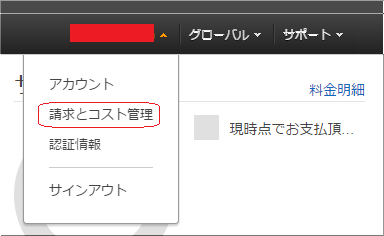
月額利用料の画面が表示されるので、画面中央下位に表示されている「いますぐ有効にする」をクリックします。左メニューの「請求」をクリックしても同様のことができます。
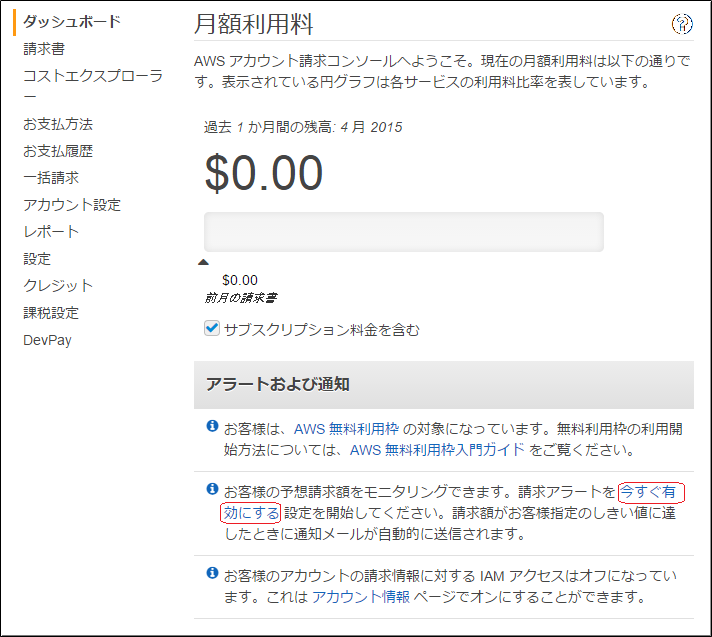
設定画面が表示されるので、以下の手順で先に進みます。
・「請求アラートを受け取る」にチェック
・「設定の保存」をクリック
・「請求アラートを管理する」をクリック

左メニューの「請求」をクリックし、請求アラーム画面で「アラームの作成」をクリックします。
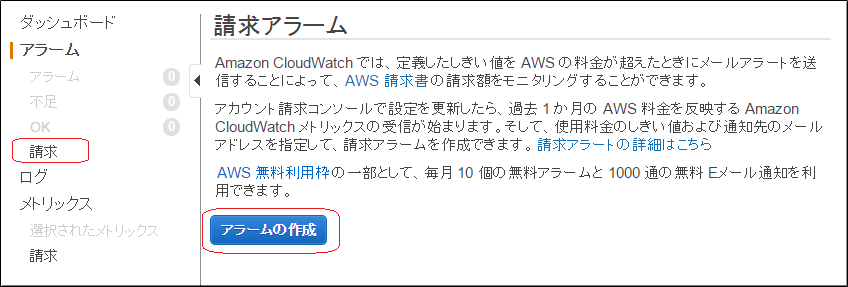
請求アラーム画面が表示されるので、超過金額に指定の金額以上が発生した場合の値を設定(この画面の場合は、$1)します。あと通知の送信先にメールアドレスを指定します。
問題無いようでしたら、「アラームの作成」をクリックします。
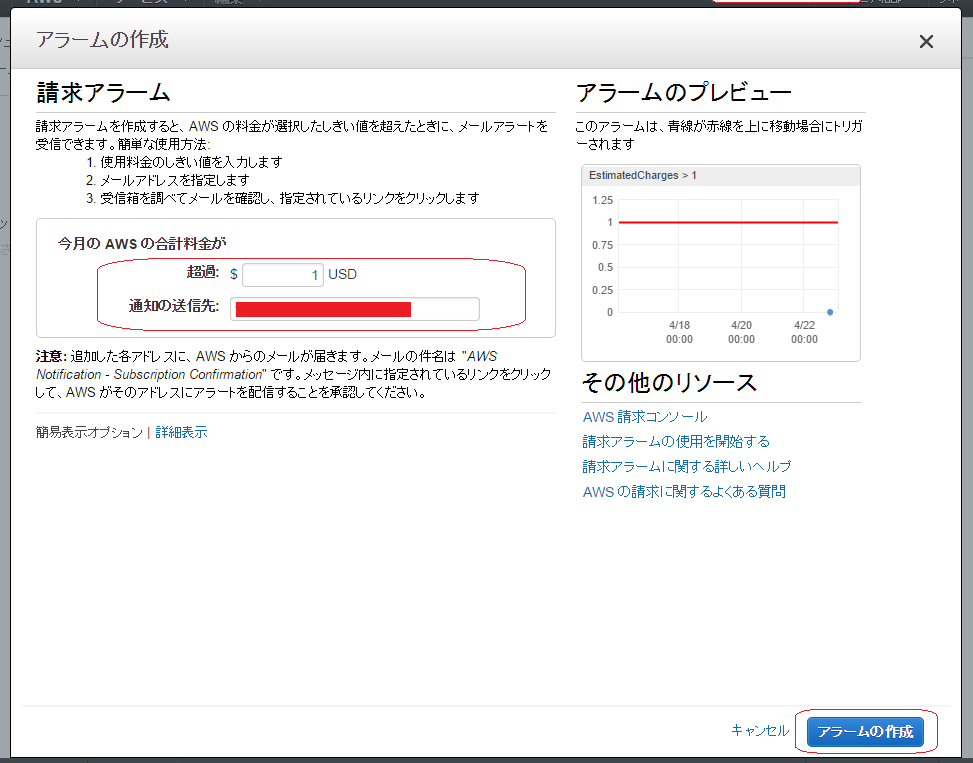
すると新しいメールアドレスの確認ダイアログが表示されます。先ほど入力したメールアドレス宛に「AWS Notification - Subscription Confirmation」の認証メールが届いていると思うので72時間以内に「Confirm subscription」リンクをクリックし認証を行います。
とりあえず無茶なことをしなければ、無料枠を超える(たぶん)ことはありませんが、HA構成とか試すともしかすると料金が発生してしまうので、よく無料枠の条件を読むこと。
RTFMとか周りからいわれないようにw